
Pełna nazwa FLV to Flash Video, który jest standardowym formatem wideo opracowanym przez firmę Adobe Systems. Jest zwykle używany do osadzania strumieni wideo. Jednak ponieważ firma Adobe zakończyła obsługę Flash Playera, otwarcie pliku wideo FLV na komputerze, w tym w systemie MacOS, nie było łatwe. Dlatego potrzebujesz potężnego odtwarzacza multimedialnego obsługującego format FLV.
Jeśli nie możesz zdecydować, który gracz jest niezawodny, to trafiłeś we właściwe miejsce. Tutaj zapewnię 6 odtwarzaczy multimedialnych do odtwarzaj FLV na Macu. Każdy z tych graczy ma swoje plusy i minusy. Poza tym, jeśli nie chcesz instalować żadnego programu komputerowego innej firmy, alternatywnym sposobem jest: przekonwertować FLV na inny format obsługiwane przez komputer Mac.
Przyjdź i podążaj za mną, aby opanować te 7 niezwykłych narzędzi! Zacznijmy!
Konwertuj FLV przed graniem na Macu
Konwerter online to najlepszy wybór, gdy uważasz, że pobieranie oprogramowania innych firm jest kłopotliwe. Konwertując wideo z FLV do dowolnego popularnego formatu, możesz cieszyć się przekonwertowanym wideo na dowolnym urządzeniu.
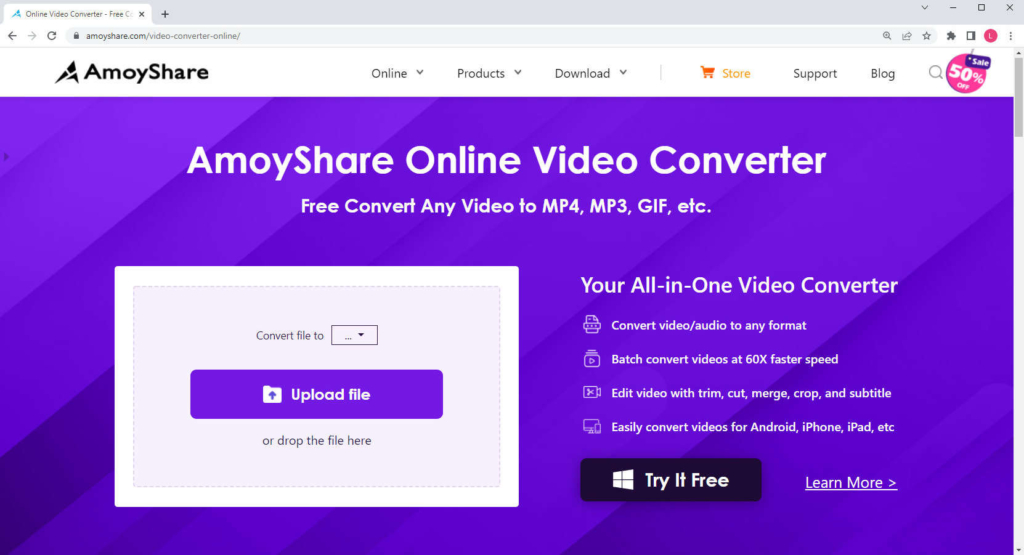
Internetowy konwerter wideo AmoyShare to najlepsze narzędzie do konwersji wideo do innych pożądanych formatów, w tym wideo w formacie FLV. Poza tym możesz prześlij trzy pliki FLV od razu i jednocześnie je konwertuj. Co więcej, wysoka kompatybilność. Pozwala więc konwertować pliki na Maca, Windowsa, iPhone'a i Androida. Najważniejsze jest to, że ten konwerter jest Bezpieczne 100%, dzięki czemu możesz z niego spokojnie korzystać, ponieważ w ciągu dwóch godzin zostaną usunięte przesłane pliki. Nie musisz się więc martwić o wyciek danych osobowych.
Ponadto konwerter wideo online jest prosty w użyciu. Po przekonwertowaniu FLV na inny format możesz otwierać plik FLV na komputerze Mac bez ograniczeń.
Jeśli chcesz dowiedzieć się więcej o metodach konwersji FLV do popularnego formatu, zapoznaj się z tym artykułem – przekonwertować FLV na MP4.
- Prosty w obsłudze
- Konwersja plików za darmo
- Masz ponad 200 opcji formatu
- Bezpieczne 100%
- Dodaj tylko trzy pliki naraz
- Konwertuj tylko pliki lokalne
6 doskonałych odtwarzaczy wideo FLV na komputerze Mac
Oprócz konwertera online, wiele wartościowych odtwarzaczy multimedialnych oferuje usługę łatwego otwierania FLV na Macu. Tutaj zapewnię 6 doskonałych odtwarzaczy multimedialnych. Każdy ma swoje plusy i minusy. Spójrzmy!
VLC Media Player
Jako najpopularniejszy odtwarzacz multimedialny, VLC jest darmowy i open-source aplikacja komputerowa, która umożliwia odtwarzanie wideo lub audio w prawie wszystkich formatach z wysoką kompatybilnością. Tak więc granie w FLV na komputerach Mac, Windows, Linux, Android i iPhone jest niezwykle łatwe. Co najważniejsze, umożliwia oglądanie filmów na dwa sposoby. To znaczy, możesz nie tylko odtwarzaj lokalne pliki wideo ale również odtwarzaj strumienie wideo bezpośrednio wklejając link wideo FLV. Oprócz funkcji gry posiada inne zaawansowane funkcje. Na przykład VLC pozwala konwertuj format wideo lub audio bez dodatkowej wtyczki. W kilku krokach w oprogramowaniu możesz pobrać wideo lub audio w innych formatach.
Cóż, jak odtwarzać pliki FLV na Macu? Oto kroki, aby to zrobić!
- Uruchomić oprogramowanie komputerowe VLC i naciśnij „Otwórz media" przycisk. Alternatywnie możesz upuścić pliki do pola gry.
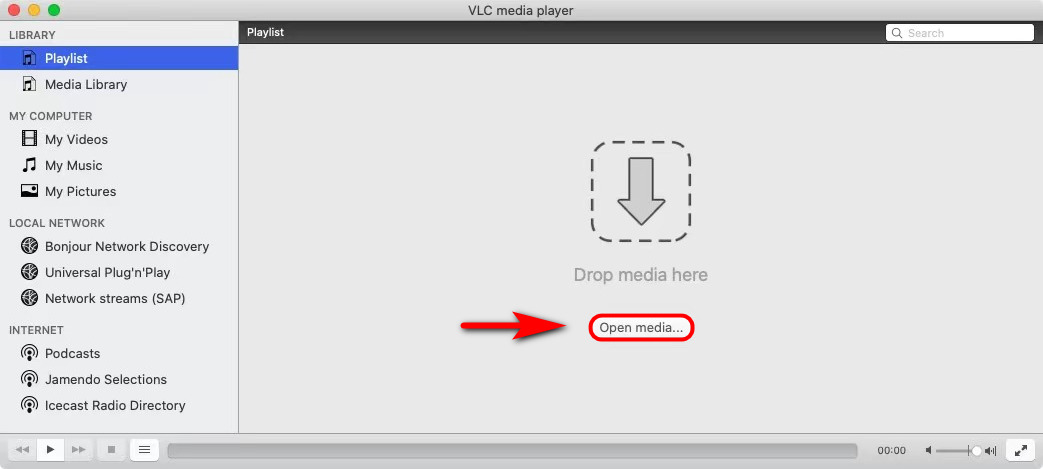
- Uderz w "Przeglądaj”przycisk w oknie Open Source, aby dodać plik FLV i kliknij „Otwarte” w prawym dolnym rogu.
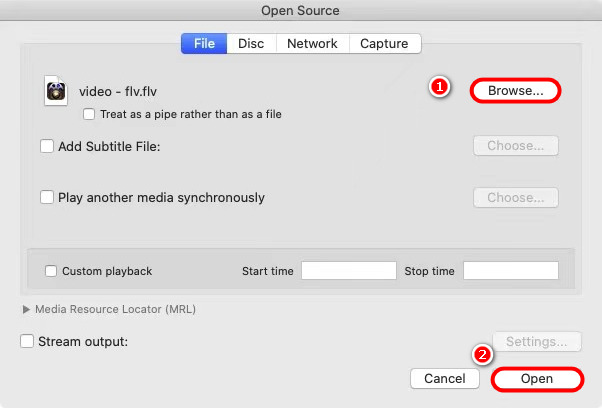
Po tych dwóch krokach FLV został pomyślnie otwarty na VLC. Możesz się nim cieszyć bez żadnych ograniczeń.
- Całkowicie darmowy do odtwarzania plików
- Bez reklam
- Obsługa strumieni wideo
- Nie można dostosować interfejsu
- Stroma krzywa uczenia się w konwersji formatu
Elmedia gracza
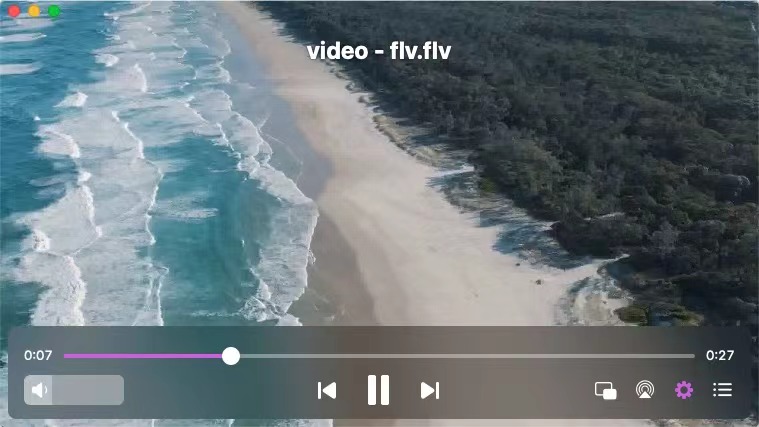
Elmedia gracza to kolejny solidny odtwarzacz wideo, który pomaga odtwarzać pliki FLV na komputerze Mac. W przeciwieństwie do odtwarzacza multimedialnego VLC, nie jest to wysoce kompatybilne narzędzie, które nadaje się tylko dla użytkowników komputerów Mac. Jednak jedną z funkcji, której nie ma VLC, jest możliwość: Wybierz motyw który pasuje do Twojego nastroju. Co więcej, możesz wybrać przesyłanie plików lub otwieranie filmów online za pośrednictwem łącza wideo.
Dodatkowo, kolejną potężną funkcją w Elmedia Player jest picture-in-picture tryb. Korzystając z tej funkcji, możesz oglądać filmy w małym ruchomym oknie podczas korzystania z innych aplikacji komputerowych. Krótko mówiąc, jest to naprawdę niezawodny odtwarzacz FLV dla komputerów Mac.
- Dostosuj motyw
- Tryb obrazu w obrazie
- Przesyłaj strumieniowo wideo i audio
- Spersonalizowana playlista
- Kompatybilny tylko z komputerami Mac
- Wersja Pro dla zaawansowanych funkcji
Odtwarzacz DVDFab 6
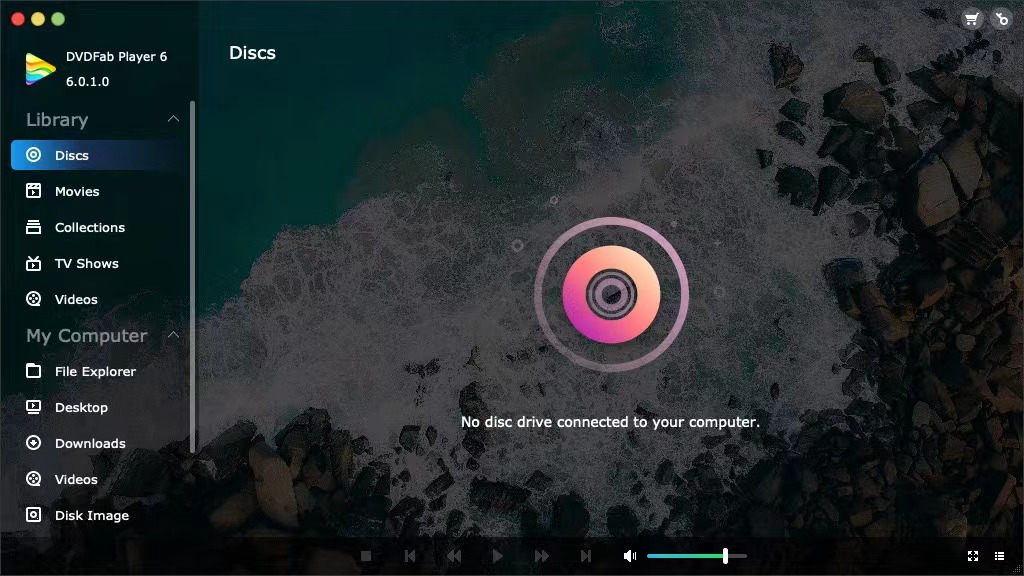
Aby odtwarzać FLV na Macu, nie przegap tego wszechstronnego odtwarzacza Blu-ray o nazwie Odtwarzacz DVDFab 6. Obsługuje otwieranie plików wideo we wszelkiego rodzaju formatach multimedialnych w systemie Windows. Na przykład MP4, AVI, MOV, FLV, VOB, WMV itp. Poza tym możesz odtwarzać filmy FLV za pomocą różne rozdzielczości jak 720p, 1080p i do 4K. W interfejsie znajdziesz zakładka Biblioteka zawierające płyty, filmy, programy telewizyjne, wideo i kolekcje. Sugeruje, że możesz przesłać te typy plików do przeglądania. Ponadto daje możliwość: odtwarzaj multimedia 3D. Dzięki temu możesz uzyskać bardziej realistyczne wrażenia wizualne podczas odtwarzania filmów na DVDFab Player 6.
- Odtwarzanie wideo w wysokiej rozdzielczości
- Kontroluj odtwarzanie wideo
- Obsługa różnych typów plików
- Odtwórz wideo 3D
- Tylko oglądanie filmów
- Odtwarzaj tylko lokalne pliki wideo
5KPlayer
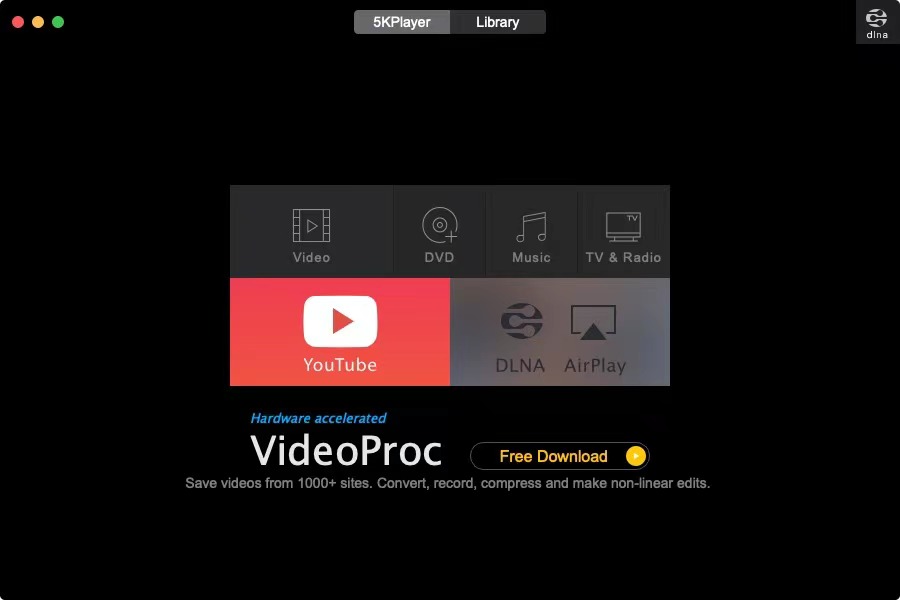
5KPlayer to doskonały odtwarzacz multimedialny, który umożliwia odtwarzanie wideo, DVD, muzyki i radia w prawie popularnych formatach wideo lub audio. Dzięki temu łatwo jest odtwarzać pliki FLV na komputerach Mac i Windows. Oprócz odtwarzania filmów umożliwia pobieranie filmów z ponad 1,000 witryn jak Vimeo, Facebook, Twitter itp. Ponadto, funkcja DLNA na 5KPlayer pozwala bezprzewodowo wysyłać filmy z komputera Mac do kompatybilnego telewizora, aby uzyskać przyjemniejsze wrażenia z oglądania filmów.
- Pobierz wideo z ponad 1,000 witryn
- Posiadanie serwera DLNA
- Twórz ulubione listy filmów lub muzyki
- Płatność za bardziej zaawansowane funkcje
- Nie można odtwarzać filmów Blu-ray
Odtwarzacz wideo Cisdem
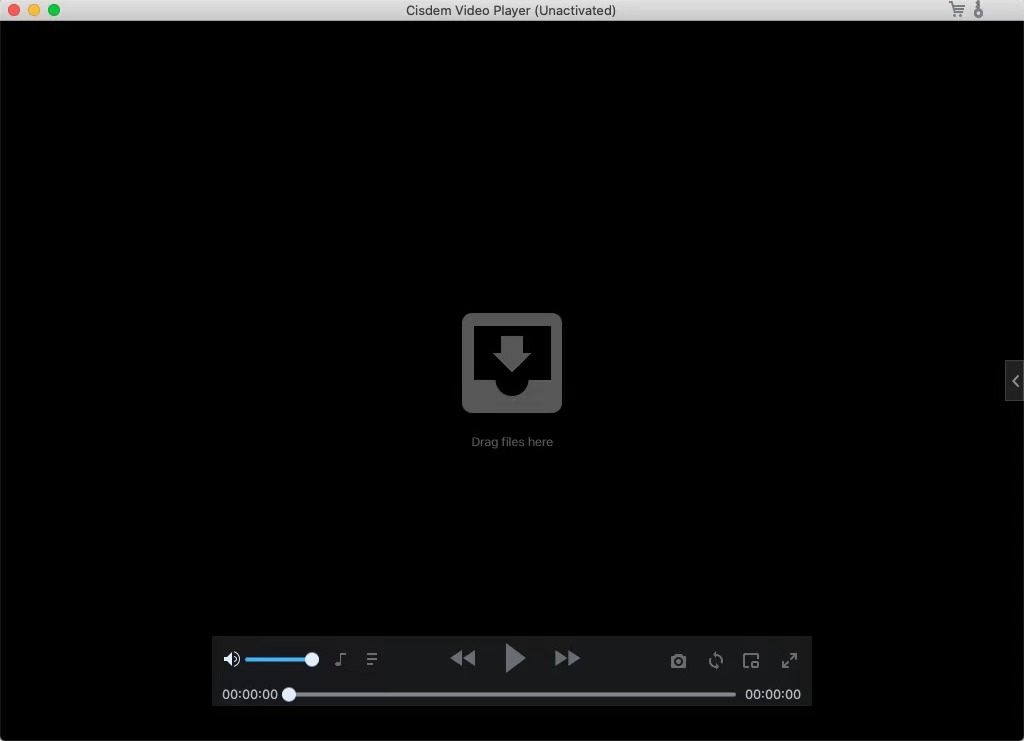
Jeśli chcesz łatwo sterować odtwarzaniem, nie przegap tego odtwarzacza – Odtwarzacz wideo Cisdem z pełnymi opcjami kontroli do przeglądania. I to jest całkowicie wolny do otwierania FLV na Macu. Oprócz formatu FLV obsługuje prawie wszystkie formaty wideo lub audio, w tym MKV, MOV, M4V, MPG, WMA, AAC, MPA i inne. Poza tym może odtwarzaj filmy HD i UHD jak 1080p, 4K, 5K i 8K. Co więcej, ten wszechstronny odtwarzacz zapewnia inne dodatkowe funkcje. Jedną z tych cech jest zrzut ekranu co pozwala zrobić zrzut ekranu ulubionego materiału wideo. Funkcja konwersji umożliwia przekształcenie formatu pliku na żądane formaty na dowolnym urządzeniu. Jednak ta funkcja jest dostępne tylko w wersji płatnej.
- Zrobić zrzut ekranu
- Darmowe oglądanie filmów w prawie wszystkich formatach
- Łatwe sterowanie odtwarzaniem
- Wersja Pro dla funkcji konwersji
- Wyskakujące reklamy
Wimpy Player
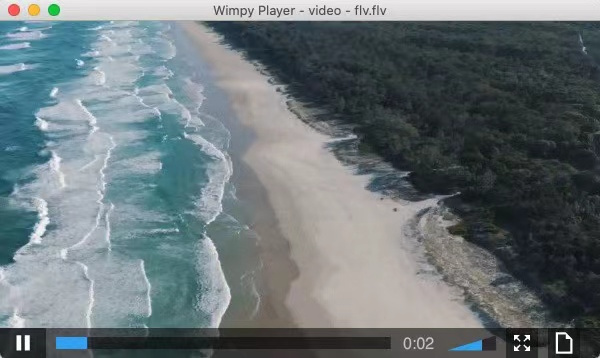
Jako darmowy odtwarzacz FLV dla komputerów Mac i Windows, Wimpy Player umożliwia oglądanie filmów FLV i SWF z pulpitu. I ma zwięzły układ który pozwala na oglądanie filmów FLV bez kłopotów. Wystarczy przeciągnąć lub upuścić pliki do okna, a odtwarzanie rozpocznie się płynnie. Jednak ten gracz nie obsługuje wszystkich formatów wideo. Więc jeśli chcesz grać w inne popularne formaty, Wimpy może nie zaspokoić Twoich indywidualnych potrzeb. Poza tym ma tylko podstawową funkcję. Nie ma narzędzi do edycji, które mogą pomóc w tworzeniu atrakcyjnych filmów.
- Zwięzły i intuicyjny interfejs
- Darmowy odtwarzacz FLV
- Zmień skórki
- Nie obsługuje wszystkich popularnych formatów
- Bez narzędzia do edycji
Porównanie 6 doskonałych odtwarzaczy multimedialnych na komputerze Mac
| Osobista lista odtwarzania | Bez opłat | Prawie wszystkie obsługiwane formaty | Bez reklam | Narzędzia do edycji | Przyjazny dla użytkownika interfejs | Kompatybilny z Mac i Windows | |
| VLC Media Player | √ | √ | √ | √ | √ | √ | √ |
| Gracz Elemdii | √ | × | √ | √ | √ | √ | × |
| Wimpy odtwarzacz FLV | × | √ | √ | √ | × | √ | √ |
| Odtwarzacz wideo Cisdem | √ | × | × | × | √ | √ | √ |
| 5kplayer | √ | × | √ | √ | √ | × | √ |
| Odtwarzacz DVDFab 6 | √ | × | √ | √ | √ | × | √ |
FAQ
Czy QuickTime może odtwarzać FLV?
Niestety QuickTime nie jest kompatybilny z plikami wideo FLV. Dlatego nie można odtwarzać FLV na Macu za pomocą QuickTime. Ale możesz przekonwertować FLV na MP4 lub inny format obsługiwany przez komputer Mac za pomocą Internetowy konwerter wideo AmoyShare . Następnie możesz łatwo otworzyć plik wideo na komputerze Mac.
Czy komputery Mac mogą odtwarzać FLV?
Nie ma żadnej wstępnie zainstalowanej aplikacji komputerowej dla użytkowników komputerów Mac do odtwarzania FLV. Możesz jednak użyć niezawodnego odtwarzacza multimedialnego, aby bez problemu otworzyć plik FLV na komputerze Mac. Odtwarzacz multimedialny VLC jest jednym z tych niezwykłych odtwarzaczy, które mogą oglądać wideo we wszystkich popularnych formatach. Co więcej, możesz dowolnie dostosować ustawienia wyświetlania.
Czy mogę grać w FLV na moim iPhonie?
Podobnie jak komputer Mac, iPhone nie może bezpośrednio odtwarzać plików FLV. Ale możesz też użyć Internetowy konwerter wideo AmoyShare zmienić format z FLV na popularny format.Najpierw przejdź do witryny konwertera online w przeglądarce Safari i prześlij plik FLV.Następnie wybierz format wyjściowy i naciśnij przycisk Konwertuj.Na koniec naciśnij przycisk Pobierz. Następnie możesz odtwarzać ten przekonwertowany plik bez przerwy.